Ako zdieľať heslá Chrome medzi Microsoft Edge a Firefox
Rôzne / / August 04, 2021
Reklamy
Ak sa zameriavate na jediný prehliadač, nemusíte si pamätať všetky heslá svojich účtov. Napríklad, ak ste používateľom prehliadača Chrome, prehliadač Chrome si zapamätá vaše heslá a poverenia. Preto môžete toto heslo ľahko uložiť a získať k nemu prístup a dokonca ho môžete synchronizovať s ostatnými počítačmi pomocou účtu, ktorý ste použili ako primárny účet prehliadača Chrome.
Ak ale chcete používať iné prehliadače, napríklad Firefox, musíte tieto heslá zadávať ručne, čo je vyčerpávajúca úloha.
Našťastie môžete ľahko zdieľať heslá prehliadača Chrome medzi prehliadačmi Microsoft Edge a Firefox bez straty údajov a bez rizika ochrany osobných údajov.
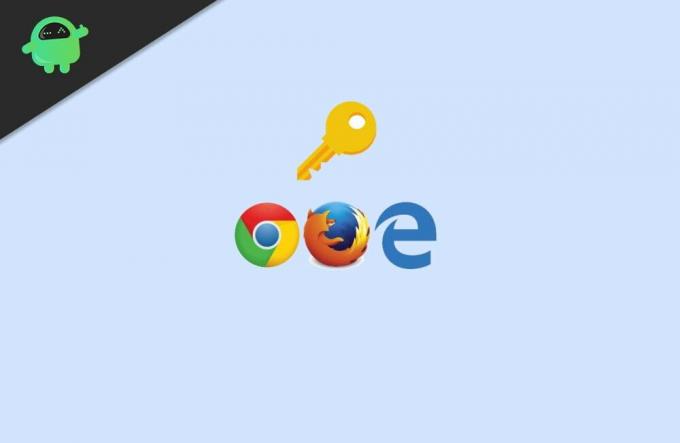
Reklamy
Obsah
-
1 Ako zdieľať heslá Chrome medzi Microsoft Edge a Firefox
- 1.1 Firefox
- 1.2 Hrana
-
2 Možnosti synchronizácie v reálnom čase
- 2.1 Správca hesiel Lastpass
- 3 Záver
Ako zdieľať heslá Chrome medzi Microsoft Edge a Firefox
Ak hľadáte iba jednorazový import na prepnutie z prehliadača Chrome do iných prehliadačov, mali by ste tento jednorazový import urobiť. Neskôr budú všetky heslá uložené vo vašom aktuálnom prehliadači. Ak však chcete zdieľať heslá prehliadača Chrome medzi Microsoft Edge a Firefox v reálnom čase, možno budeme musieť preskúmať ďalšie možnosti.
Firefox
Firefox túto možnosť skutočne presunul a skryl ju do správcu záložiek. Teraz môžete k nastaveniu ľahko získať prístup podľa týchto krokov:
Otvorte Správcu záložiek (knižnicu) stlačením Ctrl + Shift + B skratka.
Kliknite na Import a zálohovanie v hornej časti okna.
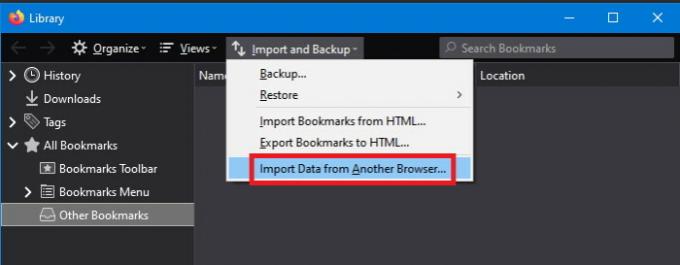
Reklamy
Teraz kliknite na import z iných prehliadačov.
Teraz zo zoznamu prehľadávačov vyberte Chrome a kliknite na Ďalej.
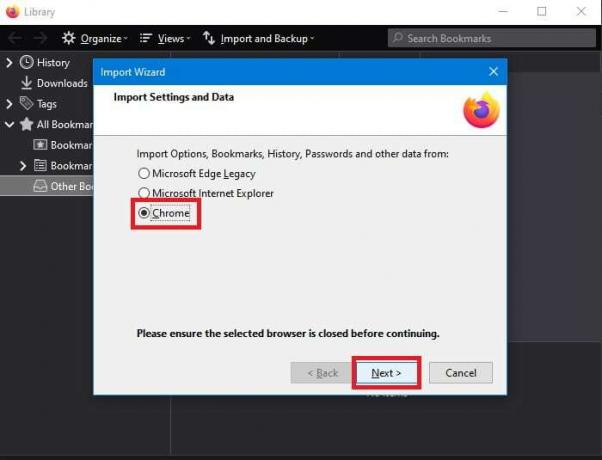
Z možností vyberte všetky (nezabudnite zahrnúť heslá).
Reklamy
Počkajte, kým sa dokončí import. Keď to skončí, kliknite na Dokončiť.

Po dokončení by ste mali byť schopní prihlásiť sa bez zadania hesla (z dôvodu automatického dopĺňania).
Hrana
V prehliadači Microsoft Edge sa táto možnosť zobrazuje v nastaveniach. Postupujte podľa týchto pokynov a môžete importovať heslá z prehliadača Chrome do Edge.
Klepnite na Viac možností (klávesová skratka: Alt + X) v prehliadači Edge a kliknite na Nastavenia.
Posuňte sa trochu nadol v časti Všeobecné nastavenia a mali by ste nájsť tlačidlo s názvom „Import alebo Export.“
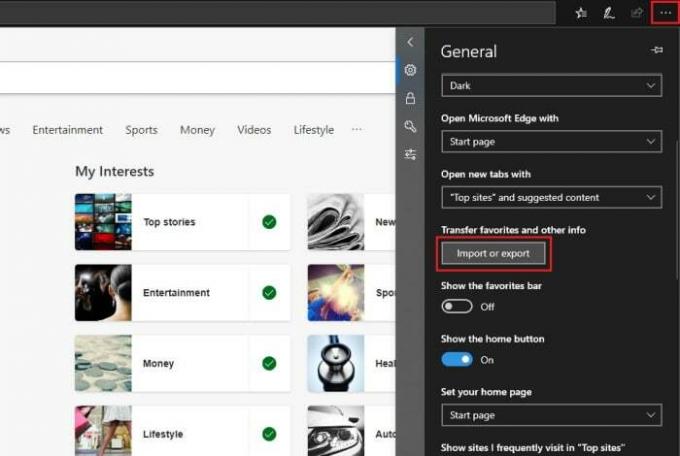
Kliknite na ňu, v zozname nainštalovaných prehľadávačov vyberte Chrome a kliknite na Importovať.
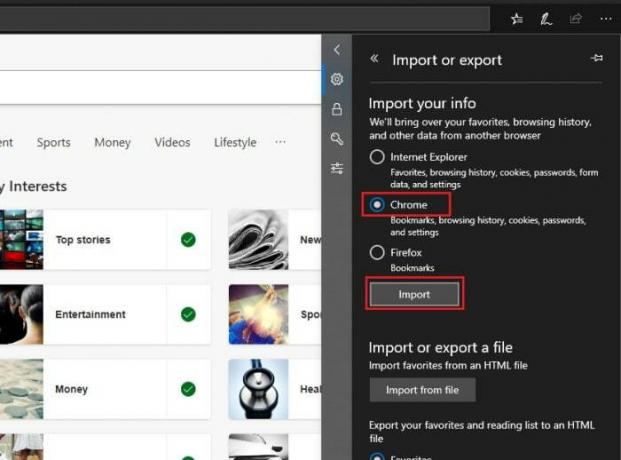
Týmto sa importujú všetky vaše heslá a v blízkosti tlačidla Import by sa mala zobraziť správa „Hotovo“.

Týmto sa importujú všetky podrobnosti z chrómu. Pre Firefox je však import obmedzený na Záložky iba z niektorých dôvodov. V každom prípade hľadáme chróm a funguje to dobre.
Možnosti synchronizácie v reálnom čase
Aj keď, ak používate oba prehľadávače, nemôžete strácať čas importom a exportom údajov v rámci prehľadávačov. Tento proces vyžaduje veľa času a potrebujete niečo, čo dokáže pracovať v reálnom čase. Na tento konkrétny účel môžeme použiť všetky dobre známe služby správcu hesiel, ktoré ponúkajú doplnky pre Chrome, Firefox aj Edge.
Správca hesiel Lastpass
Toto je bezplatné a populárne rozšírenie pre správu hesiel, ktorému dôveruje veľa používateľov prehliadača. Aj keď je to zadarmo, ponúka skvelú synchronizáciu medzi rôznymi prehliadačmi, ako sú Chrome, Firefox a Edge. Samozrejme si môžete zvoliť ľubovoľného správcu hesiel, ktorého uprednostňujete. Ale keďže som tento už nejaký čas používal, navrhnem ti vyskúšať toto.
Získajte toto rozšírenie pre svoj prehliadač pomocou odkazov uvedených nižšie:
- Používatelia prehliadača Chrome: Tu
- Používatelia prehliadača Firefox: Tu
- Používatelia Edge: Tu
Po stiahnutí správcu sú kroky jednoduché.
- Pravým tlačidlom myši kliknite na ikonu rozšírenia v hornej časti prehliadača.
- Kliknite na vytvoriť účet a dokončiť vytvorenie účtu.
- Teraz začnite prihlasovať do svojho účtu. Správca sa spýta, či si chcete pamätať poverenia pre tento web.
- Kliknite na tlačidlo OK a heslo sa uloží.
Nakoniec začnite inštalovať správcu LastPass do iných prehľadávačov a prihláste sa pomocou účtu, ktorý ste práve vytvorili. Automaticky sa tak bez problémov synchronizujú všetky vaše heslá medzi prehľadávačmi.
Záver
Ak to teda zhrnieme, takto môžete zdieľať svoje heslo prehliadača Chrome s Microsoft Edge a Firefox. Ak dúfate, že niektorý z týchto prehliadačov ponúknete v prehliadači Chrome, je najlepšie použiť metódu jednorazovej synchronizácie.
Aj keď ak naozaj chcete používať viac prehľadávačov, použite dobrého správcu hesiel, ktorý dokáže pracovať so všetkými preferovanými prehľadávačmi. Dashlane je tiež považovaný za správcu hesiel. Môžete skontrolovať aj ďalšie.
Voľba editora:
- Čo je súbor TAR? Ako otvoriť súbory TAR v systéme Windows 10?
- Ako zabrániť aplikáciám v prístupe k fotoaparátu v systéme Windows 10
- Crunchyroll Adblock: Ako uviesť do činnosti Adblock
- Oprava: Komentáre YouTube sa v prehliadači Google Chrome nezobrazujú
- Firefox vs Chrome v systéme Android: Ktorý prehliadač je najlepší na každodenné surfovanie?
Rahul je študentka počítačovej vedy s obrovským záujmom o oblasť technológií a kryptomien. Väčšinu času trávi písaním alebo počúvaním hudby alebo cestovaním po nevidených miestach. Verí, že čokoláda je riešením všetkých jeho problémov. Život sa stáva a káva pomáha.

![[Ako na to] Zapnutie filtra modrého svetla v Galaxy Note 8](/f/a9ebde087fa950cf8658ce692d5187b1.jpg?width=288&height=384)
![Ako nainštalovať Stock ROM na CCIT T2 Max [Flashový súbor firmvéru]](/f/a1df2973a84111cf8e68e92d2cbf9eea.jpg?width=288&height=384)
![Stiahnite si A730FXXU5CSE4: Oprava Samsung Galaxy A8 Plus máj 2019 [Brazília]](/f/bd8a3f618ae36088d42f5154a65630fe.jpg?width=288&height=384)